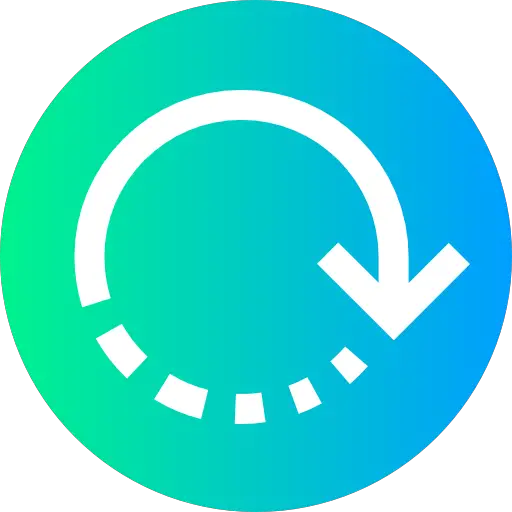
Vous souhaitez réinitialiser la barre des tâches sur votre PC Windows 10, mais vous ne savez pas comment faire ? En effet, il arrive parfois que certaines icônes que vous ne souhaitez pas apparaissent sur cette barre ou au contraire que les icônes aient disparues. Sinon il peut aussi s’agir d’un problème de barre des tâches bloquées ou qui ne s’affiche plus en bas de l’écran. En bref, les raisons pour réinitialiser la barre des tâches sur un PC Windows 10 sont multiples. C’est pour cela que nous allons vous expliquer comment paramétrer cette dernière sur votre ordinateur. Si le dysfonctionnement subsiste alors il peut s’agir d’un problème lié à l’Explorateur de fichiers, là encore nous indiquerons comment le résoudre.
Comment paramétrer la barre des tâches sur Windows ?
Lorsque vous rencontrez un problème, il est souvent utile de réinitialiser un service pour le résoudre. Or dans ce cas précis, il n’existe pas une fonction dédiée qui permette de réinitialiser la barre des tâches Windows 10. Toutefois, sur cet article nous allons vous détailler les différentes façons pour paramétrer la barre d’outils. Vous pourrez de cette façon afficher les icônes de votre choix. Mais également épingler les applications favorites. Ou encore choisir l’emplacement de la barre des tâches ainsi que sa taille.
Accéder aux Paramètres Windows 10 de la barre des tâches :
Vous pouvez accéder de plusieurs façons à la barre des tâches. Nous allons donc vous détailler deux méthodes pour y arriver. Ainsi vous pourrez choisir.
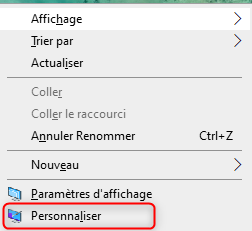
La première solution est la plus rapide est de :
- Faire un clic droit sur le Bureau Windows 10.
- Puis vous devrez sélectionner l’option « Personnaliser » dans le menu contextuel.
- Et dirigez-vous dans l’onglet « Barre des tâches ».
Sinon pour accéder aux Paramètres de la barre des tâches. Vous pouvez également suivre cette méthode :
- Ouvrez les Paramètres Windows 10 en appuyant sur la roue crantée dans le menu Démarrer.
- Ensuite sélectionnez la rubrique « Personnalisation ».
- Et comme précédemment rendez-vous sur l’onglet « Barre des tâches ».
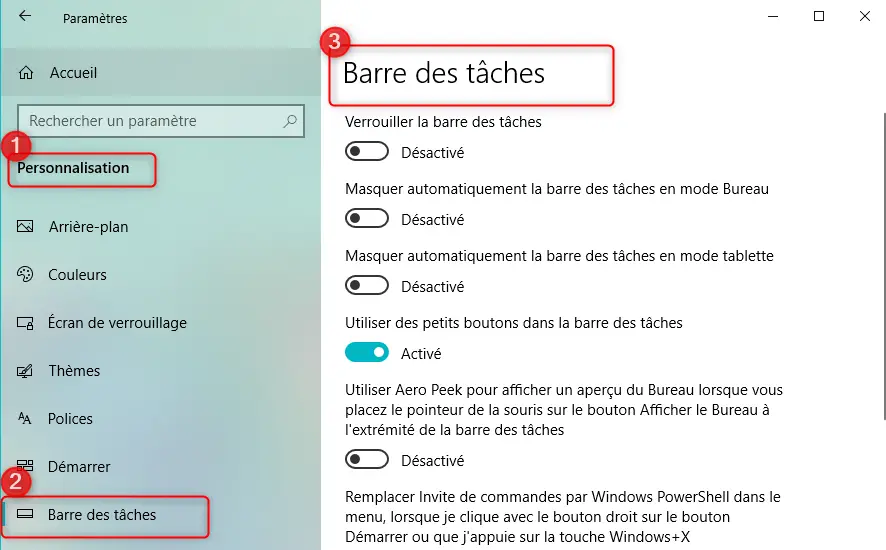
Comment régler les Paramètres de la barre d’outils sur Windows 10 ?
Lorsque vous avez accès aux Paramètres de la barre des tâches. Vous pourrez ensuite gérer les différentes configurations pour les adapter à vos besoins.
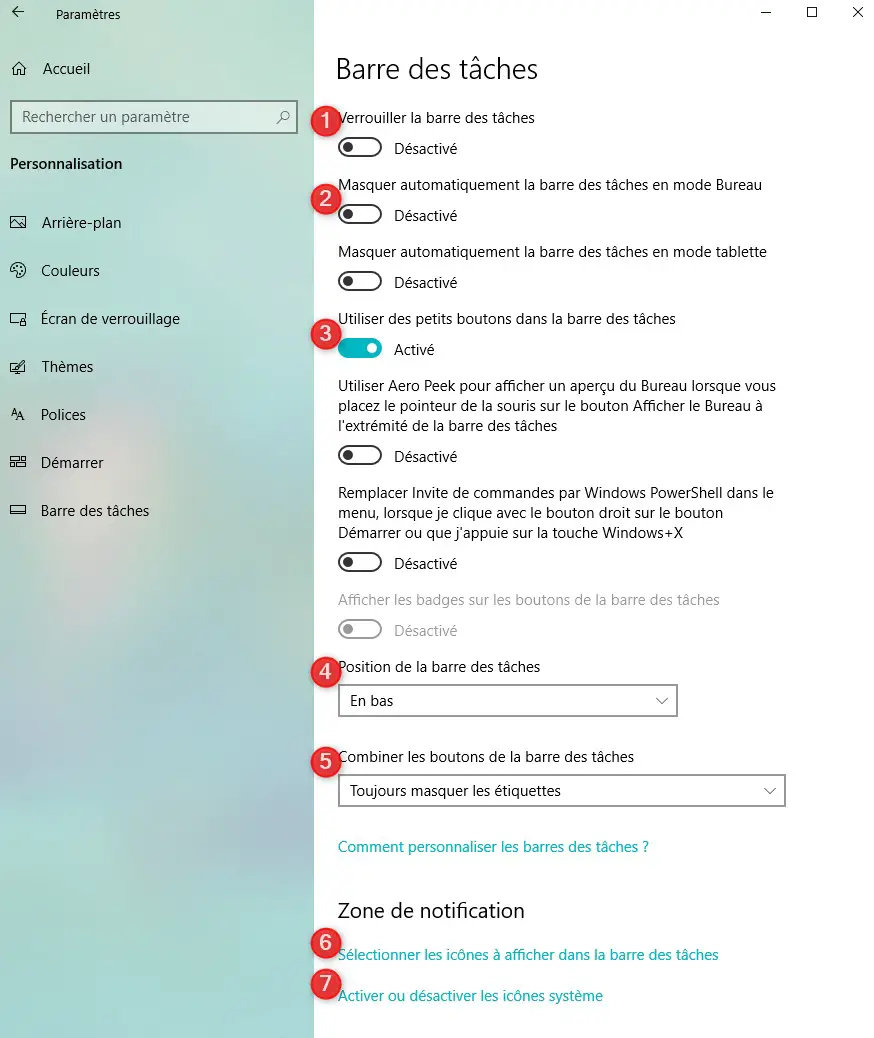
Personnaliser la barre des tâches Windows 10 :
- Verrouiller la barre des tâches Windows 10 :
- Cette option vous permet de fixer la barre des tâches sur son emplacement ainsi que sa taille. Cela vous évitera de faire une mauvaise manipulation et de la déplacer par erreur en la faisant glisser avec la souris.
- Masquer automatiquement la barre des tâches :
- En activant cette fonctionnalité, la barre des tâches disparaîtra de votre écran Windows 10. Ainsi elle ne s’affiche que lorsque vous survolez l’emplacement de cette dernière avec la souris. Donc en désactivant cette option cela vous permettra de restaurer la barre des tâches si cette dernière ne s’affiche plus.
- Utiliser des petits boutons :
- Avec cette option, vous pourrez réduire la largeur de la barre de tâches pour gagner de l’espace d’affichage sur votre écran Windows 10.
- Sélectionner la position de la barre des tâches :
- La liste proposée vous permet de choisir l’emplacement de la barre des tâches. Ainsi vous pouvez choisir de l’afficher en bas de l’écran ou alors en vertical sur l’un des côtés.
- Combiner les boutons de la barre des tâches :
- Cette fonctionnalité permet de masquer les étiquettes afin que seul les icônes des applications épinglées à votre barre des tâches soient affichées.
- Sélectionner les icônes à afficher dans la barre des tâches :
- Vous pourrez grâce à cela activer ou désactiver les icônes affichées sur la barre des tâches y compris celles des applications.
- Activer ou désactiver les icônes système :
- Cette option est similaire à la précédente mais elle s’applique pour les applications système.
Pour découvrir plus d’informations concernant la personnalisation de la barre des tâches sur Windows 10. Nous vous suggérons de parcourir également les articles suivants:
- COMMENT DIMINUER LA BARRE DES TÂCHES SUR WINDOWS 10
- COMMENT REMETTRE LA BARRE D’OUTILS EN BAS SUR WINDOWS 10
Résoudre un problème bloquant la barre des tâches sur un PC :
Comme expliqué précédemment, lorsque la barre des tâches de votre PC Windows 10 est bloquée, il s’agit le plus souvent d’un problème avec l’Explorateur de fichiers sur Windows 10. Pour résoudre ce problème il suffit en général de redémarrer le service. Donc vous pouvez commencer par redémarrer votre PC afin de réinitialiser les services.
Autrement, vous devrez vous rendre dans le Gestionnaire des tâches à l’aide du raccourci clavier Ctrl + Alt + Sup ou Maj + Shift + Echap. Ensuite sélectionnez le service Explorateur de fichiers et appuyez sur le bouton « Redémarrer ».
Si vous souhaitez en savoir plus concernant un problème avec l’Explorateur de fichiers sur un PC Windows 10. N’hésitez pas à consulter l’article suivant : PROBLÈME AVEC L’EXPLORATEUR DE FICHIERS WINDOWS 10
Pour conclure : lorsque vous souhaitez réinitialiser la barre des tâches sur un PC Windows 10 c’est principalement pour résoudre un problème de paramétrage. A présent vous savez comment régler les différents paramètres pour que la barre des tâches puisse répondre à vos besoins. Si cela ne fonctionne pas, alors il peut s’agir d’un problème d’affichage lié à l’Explorateur de fichiers. Pour résoudre cela, il suffit en général de redémarrer le service. Si toutefois votre dysfonctionnement persiste, n’hésitez pas à contacter le support Microsoft.
